| Ausgeblendete Teile zeigen/verstecken |
Problem
Wie kann ich die Leibung an allen Seiten unterschiedlich gestalten?
in nachfolgendem Beispiel ist die Leibung links, rechts und oben unterschiedlich
|
|
|
|
Lösung
Mit Hilfe der Wandverbindungsbefehle von Türen/Fenster und dem Balken Werkzeug lassen sich selbst komplexe Leibungssituationen herstellen.
Leibung links und rechts erstellen
Erstellen Sie die linke und rechte Leibung der Öffnung mit dem Befehl Wandverbindung - Leibungspunkt bewegen (rechte Maustaste auf die jeweilige Leibungsseite)
Nach Bearbeiten der beiden Leibungen sollte Ihr Zwischenergebnis wie folgt aussehen..

Fenster/Tür Attribute - Wandoptionen
Damit Sie die obere Leibung in weiterer Folge individuell verändern können, müssen Sie zuvor unter Wandoptionen die Option Leibung auf Links & rechts ändern.
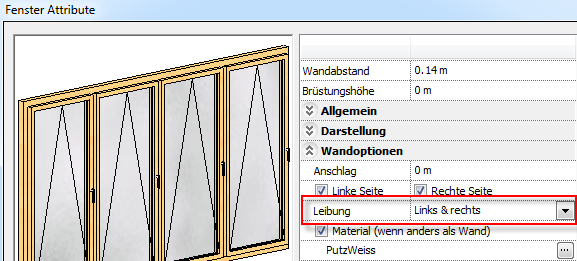
Obere Leibung herstellen
Dazu bedienen wir uns dem Balken Werkzeug, doch zuvor muss das erforderliche Profil erstellt werden.
Die rot schraffierte Fläche stellt dabei das erforderliche Profil dar. Also jener Querschnitt, der von der Wand abgezogen werden soll!

Erforderliches Profil erstellen & speichern
Zeichnen Sie das erforderliche Profil mit herkömmlichen 2D Befehlen z.B. Polylinie.

Speichern Sie den Querschnitt mit dem < Architektonische Elemente - Zubehör - Geschlossenes Profil erstellen > Befehl ab.
Legen Sie nun die Eigenschaften Ihres Balkens fest. Als Profil verwenden Sie das zuvor Gespeicherte...

Basishöhe sollte der Sturzunterkante entsprechen. Das Kern und Mantel Material des Balkens setzen Sie mit dem Ihrer Fassade (Wand) gleich.
In Wand einfügen und Aus Wand ausschneiden nicht vergessen!
Erstellen Sie nun den Balken mit dem Einzelner Balken Befehl...

Balken Endprofil bearbeiten
Aufgrund der schrägen Leibungen steht der Balken links und rechts über. Korrigieren Sie den Umstand mit Hilfe des Endprofil bearbeiten Befehls.
Mehr zum Endprofil bearbeiten Befehl lesen Sie hier nach.
Das Balken Endprofil ist am Anfang und Ende anzupassen. Gewünschtes Ergebnis am Beispiel der rechten Leibung...
Fertig.